Loop komponentu izmantošana Word tīmeklī
Loop komponenti ir tiešraides, interaktīvi, sadarbības objekti, ko varat iegult Teams tērzēšanā un e-pasta ziņojumiem – un tagad arī Word tīmeklī – kā ērts veids, kā apvienot, veidot un plānot kopā.
Strādājot ar Word dokumentu, varat izveidot ciklu komponentu un pēc tam publicēt saiti uz to programmā Teams vai e-pasta ziņojumā, kur citu rediģējumi tiks nekavējoties redzami jūsu Word dokumentā. Ikviens jūsu organizācijas, ar kuru esat kopīgojis dokumentu, varēs to rediģēt un nekavējoties skatīt izmaiņas.
Piezīme.: Loop komponenti tiek pakāpeniski ieviesti un ir pieejami tikai ar jūsu darba vai mācību kontu. Programmā Word tās ir pieejamas tikai tad, ja jūsu organizācija atļauj izveidot saites, kuras var rediģēt vai skatīt ikviens lietotājs organizācijā. Loop komponenti pašlaik nav pieejami programmā Word mobilajām ierīcēm vai darbvirsmai. Turklāt loop komponenti programmā Word pašlaik ir pieejami tikai atlasītās versijas laidiena lietotājiem jūsu organizācijā.
Ievietot jaunu loop komponentu
-
Pārejiet uz atrašanās vietu Word, kur vēlaties ievietot jauno komponentu Cikls. Pārliecinieties, vai kursors nav tabulā, sarakstā, galvenē vai kājenē.
-
Atlasiet Ievietot, pēc tam Izvēlieties Ciklisks komponents.
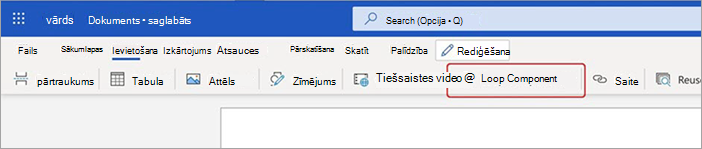
-
Izmantojiet nolaižamo sarakstu, lai atlasītu, kāda veida ciklu komponentu vēlaties ievietot.
-
Ievadiet saturu jaunajā komponentā.
Loop komponenta koplietošana
Ja jūs @mention ar Loop komponentu, šī persona saņems e-pasta paziņojumu ar saiti uz loop komponentu. Varat arī nosūtīt saiti uz loop komponentu, veicot tālāk norādītās darbības.
-
Komponenta Loop augšējā labajā stūrī atlasiet ikonu Kopēt saiti

-
Lai kopīgotu, varat ielīmēt saiti citās programmās (piemēram, Teams, Outlook).
Padoms.: Varat arī atlasīt koplietojamu saiti, noklikšķinot uz galvenes un pēc tam kopējot, izmantojot taustiņu kombināciju CTRL+ C.
Esoša cikla komponenta ievietošana dokumentā
Pēc noklusējuma, ielīmējot saiti, tiek parādīts komponenta Cikls saturs, ja vien netiek ielīmēts tabulā, sarakstā, galvenē vai kājenē.
-
Komponenta Loop augšējā labajā stūrī atlasiet ikonu Kopēt saiti

-
Dodieties uz mērķi un ielīmējiet, izmantojot taustiņu kombināciju CTRL+V (vai peles labās pogas izvēlni).
-
Lai ielīmētu tikai saiti, cilnē Ievietošana atlasiet Ievietot saiti.
Piezīme.: Jums ir jānokopē un jāievieto saite, kā aprakstīts šeit. Loop component paste-in won't display if the link is copied as a web address from a browser address bar.
Loop komponenta rediģēšana
Kad esat dokumentā izveidojis loop komponentu, varat to kopīgot ar citiem, lai uzaicinātu papildu cilvēkus sadarboties. Neatkarīgi no tā, kur tiek veikti rediģējumi, komponents vienmēr rādīs jaunākās izmaiņas. Tālāk aprakstīts, kā līdzstrādnieki var nodrošināt rediģējumus un komentārus.
-
Esošajā komponentā Cikls atlasiet atrašanās vietu, kur pievienot vai rediģēt saturu.
-
Turpiniet rakstīt un rediģēt.
-
Varat ievadīt slīpsvītru (/), lai ievietotu, piemēram, @mentions datumus. Esošajā tekstā ievadiet divas slīpsvītras (/), lai pievienotu komentāru, kas tiks attiecināts uz jums.
Darbību un piekļuves skatīšana
Ja citi rediģē komponentu, jūs redzēsit dažādu krāsu kursorus. Iespējams, redzēsit arī rediģējamo tekstu.
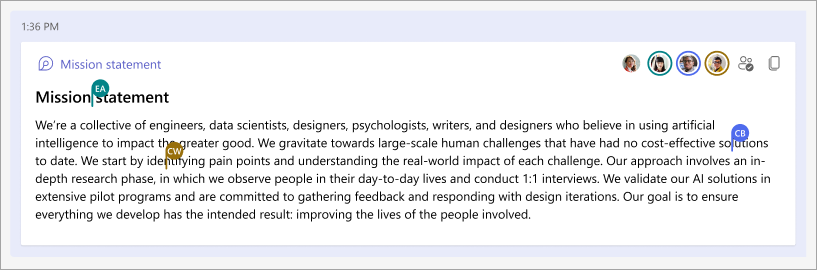
Avatāri tiek parādīti augšējā labajā stūrī, lai norādītu, kurš skata, rediģē vai ir nesen rediģējis komponentu. Lai skatītu detalizētu informāciju, atlasiet vai novietojiet kursoru virs jebkura avatāra. Varat arī atlasīt ikonu Skatīt, kam ir 
Faila skatīšana/rediģēšana ar loop komponentu Office.com
Lai programmā Office.com atvērtu loop Office.com:
-
Atlasiet Kopēt

-
Ielīmējiet saiti pārlūkprogrammā.
-
Skatiet un rediģējiet pārlūkprogrammā.
Esoša cikla komponenta atrašana
Loop komponenti tiek automātiski saglabāti jūsu OneDrive. Izmantojot Search, varat tos viegli atrast pakalpojumā Office.com vai OneDrive.
Padoms.: Jūsu loop komponenta nosaukums var tikt lietots arī kā faila nosaukums. Lai atvieglotu meklēšanu, izmantojiet iegaumējamu, aprakstošu nosaukumu.
Bieži uzdotie jautājumi
Mēs pastāvīgi strādājam, lai uzlabotu mūsu produktus, un mēs paļaujamies uz jūsu atsauksmēm. Ja rodas problēmas, izmantojot Loops programmā Word vai rodas ieteikumi, kā mēs varam vēl vairāk uzlabot jūsu pieredzi, lūdzu, informējiet mūs. To var izdarīt, sava dokumenta apakšā vai cilnē Palīdzība sniedziet atsauksmes korporācijai Microsoft Word vai izmantojot atsauksmes. Iekļaujiet hashtagu #Loops savas piezīmes virsrakstā.
Lai pareizi atveidotu loop komponentu, e-pasta ziņojumam ir jābūt HTML formātā. Citos e-pasta formātos vienkārši tiek parādīta saite uz komponentu Loop.
Tālāk ir sniegti vairāki iespējamie skaidrojumi.
-
Dokuments ir skatīšanas režīmā, nevis pārskatīšanas vai rediģēšanas režīmā.
-
Dokuments tiek atvērts programmā Safari vai Teams Mac datorā (vēl netiek atbalstīts).
-
Jūsu organizācijas administrators ir izslēdzis loop komponentus.
-
Jūs neizmantojat savu organizācijas Windows pieteikšanos, lai piekļūtu teams sistēmā Windows, iespējams, esat pierakstījies ar personisku kontu vai citu pieteikšanās vārdu.
Loop components in Word for the web are available to everyone in your organization who has the link. Piekļuvi nevar ierobežot tikai konkrētām personām jūsu organizācijā.
Piezīme.: To personu izmaiņas, kuras var piekļūt dokumentam, neietekmē to, kuras personas var piekļūt komponentam Loop.
Pašlaik Loop komponenti ir pieejami tikai personām jūsu organizācijā.
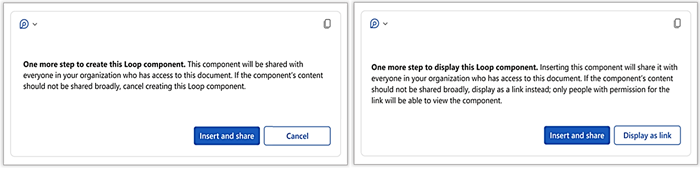
Ziņojumā norādīts, ka šo loop komponentu var koplietot brīvi nekā organizācijas noklusējuma jaunās saites konfigurācija. Šo komponentu var skatīt un rediģēt ikviens lietotājs jūsu organizācijā, kuram ir šī saite. Ja tas ir pieņemams, atlasiet Ievietot un kopīgot, lai turpinātu. Pretējā gadījumā atlasiet alternatīvās darbības pogu: Atcelt vai Rādīt kā saiti atkarībā no konkrētā scenārija.
Papildinformācija
Darba sākšana ar Microsoft Loop










